فروشگاه Google Play نقش مهم و بسیار کاربردی را در زندگی روزمرهی ما ایفا میکند؛ گاهی قابلیتهای آن به قدری سریع آپدیت میشود که توجه چندانی به آن نمیکنیم. به طور کلی، اکثر ما از آن صرفاً برای یافتن و سپس نصب یک بازی یا برنامه بر روی تلفن خود استفاده میکنیم. با این حال خیلی بیشتر از آنچه انتظار میرود در میان برنامههای آن ویژگیهای ناشناخته وجود دارد که کمتر متوجه آن میشوید. در این مقاله چند ویژگی گوگلپلی که بسیار کاربردی هستند را بررسی میکنیم.

آنچه در ادامه خواهید خواند:
Toggleبازی ها بدون دانلود و نصب
این اولین سالی نیست که این ویژگی در دسترس است. این امکان را به شما می دهد تا برخی از بازیها و برنامهها را بدون نصب بر روی دستگاه خود اجرا کنید؛ اما به چه دردی میخورد؟
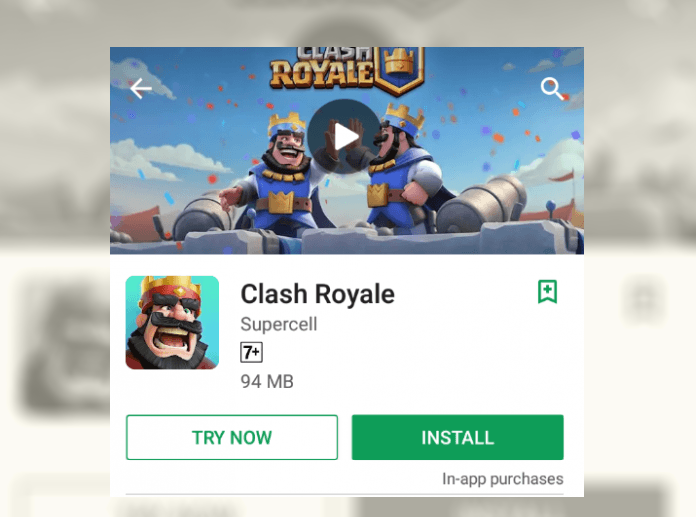
به عنوان مثال، برای ارزیابی قابلیتهای یک اپلیکیشن میتوانید بدون اتلاف وقت، ترافیک اینترنت، اشغال فضای تلفن و سایر منابع بهترین نتایج را به دست آورید. این مورد از ایجاد کش و کند شدن پردازندهی شما نیز جلوگیری میکند در نتیجه شما میتوانید از اپلیکیشنهای کاربردی اما ناامن، بدون آسیب به گوشی خود استفاده کنید.
نحوهی استفاده: اگر برنامه از Google Play Instant پشتیبانی کند، دکمه Try Now را در صفحه فروشگاه آن میبینید. روی آن کلیک کنید و بعد از چند ثانیه بازی شروع میشود و میتوانید آن را تست کنید.
Google Play نسخههای آزمایشی از برنامهها بدون نصب آن را نیز ارائه کرده است. متاسفانه هنوز تعداد آنها کم است اما انتظار میرود تا پایان سال جاری (۲۰۲۴) رشد چشمگیری داشته باشند.
استفاده از نسخهی بتا اپلیکیشن
نسخههای بتای برنامههای موجود در Google Play برای یکسری از بازیها و برنامههای ویژه ارائه شدهاند؛ هدف اصلی این ویژگی رفع ایرادات، باگها و توسعهی سریعتر اپهای میباشد. به طور کلی نسخهی بتا به شما امکان میدهند ویژگی های جدید را برای تعداد محدودی از کاربران آزمایش کنید. اگر میخواهید در آزمایش بتا برنامهها شرکت کنید، موارد زیر را انجام دهید:
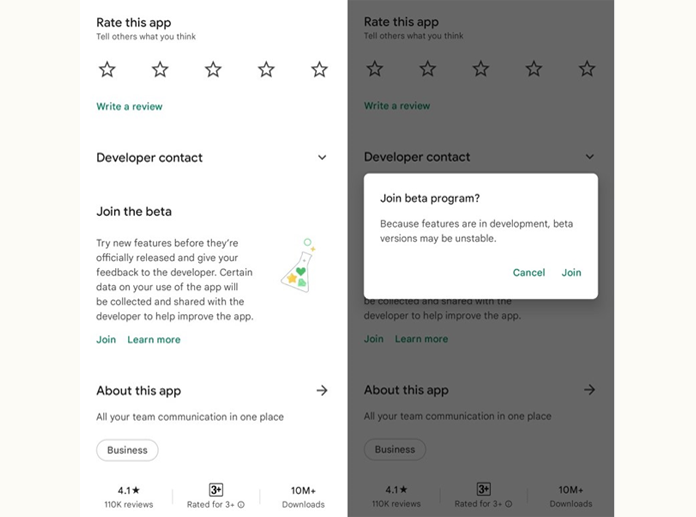
• صفحه بازی یا برنامه مورد نظر را در گوگل پلی باز کنید.
• روی دکمه “Join” در زیر “شرکت در آزمایش بتا” کلیک کنید.
• ثبت نام خود را تأیید کنید و تقریباً بلافاصله نسخهی بتا اجرا خواهد شد.
همچنین توجه داشته باشید تمامی اپلیکیشنها و بازیها در نسخهی بتا وجود ندارند از طرفی امکان بلاک شدن به خاطر منطقهی جغرافیایی (ایران) وجود دارد. بهتر است برای استفاده از این ویژگی گوگلپلی از IP ثابت استفاده کنید.
آرشیو کردن برنامه های اندروید
قطعا هر کدام از ما با مشکل کمبود فضای گوشی مواجه شدهایم؛ زمانی که گوگل پلی اجازهی نصب بازی یا برنامه را به شما نمیدهد. پیشتر مجبور بودیم به صورت دستی برنامه یا دیتاها را از روی حافظهی داخلی حذف کنیم. اما اخیراً می توانید در Google Play بدون حذف اپهای دیگر، فضای کافی برای برنامههای جدید را داشته باشید.
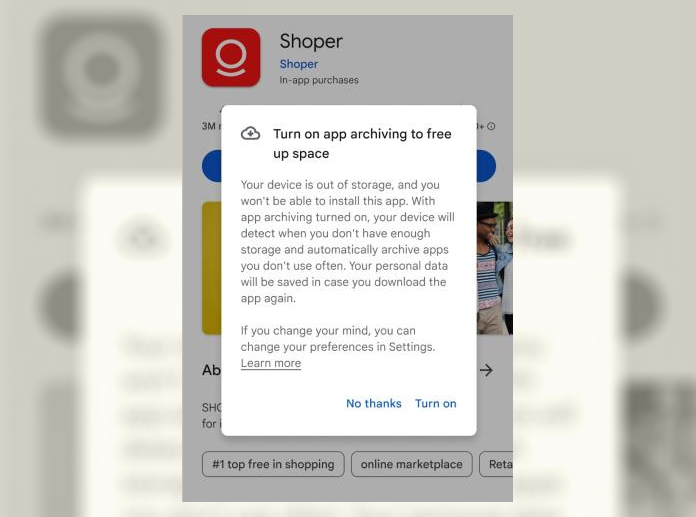
• Google Play را راه اندازی کنید.
• روی نماد نمایهی خود در گوشه سمت راست بالا کلیک کنید و به بخش “تنظیمات” بروید.
• تب “General” را باز کنید و نوار لغزنده “Automatically archive apps” را فعال کنید.
بایگانی کردن برنامهها باعث میشود که در زمان مناسب فضای گوشی شما را آزاد باشد. بایگانی شامل پاک کردن داده ها از برنامههایی است که به ندرت استفاده میشوند در حالی که تنظیمات حساب شما حفظ می شود. روش فشرده سازی تنها در صورتی فعال میشوند که حافظه داخلی شما پر باشد.
همگام سازی برنامه های اندروید
به تازگی قابلیت همگام سازی اپلیکیشنها معرفی شده است که برای افرادی که از چندین دستگاه مبتنی بر سیستم عامل اندروید استفاده میکنند مفید خواهد بود. هدف این است که برنامهها به صورت خودکار در تمامی دستگاههای اندرویدی که در آنها به یک حساب Google ساختید، وارد شده و دانلود شوند.
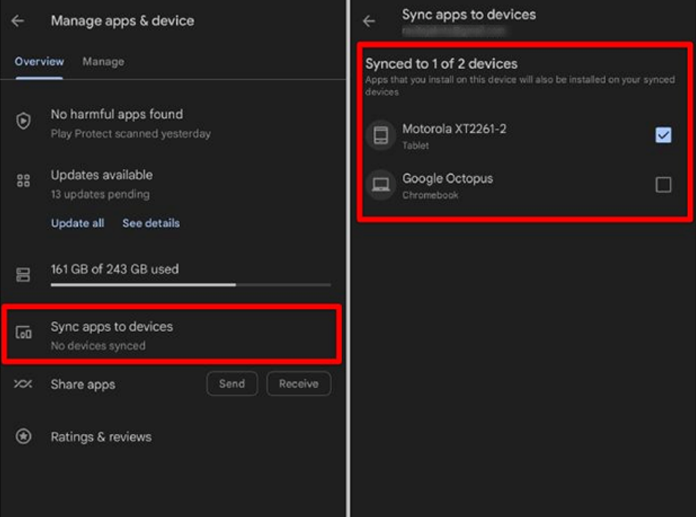
• منوی Google Play را با کلیک بر روی نماد نمایه خود باز کنید.
• به “Manage Apps and Device” و سپس “Sync Apps” بروید.
• کادر کنار دستگاهی را که میخواهید برنامههای گمشده را از آنجا دانلود کنید علامت بزنید.
• همگامسازی فقط در دستگاههایی که حساب کاربری واحد دارند، انجام میشود.
میتوانید برنامه را به صورت دستی و بدون استفاده از همگام سازی خودکار روی گوشی هوشمند یا تبلت دیگری نصب کنید. برای انجام این کار، صفحه بازی یا برنامه را باز کنید، سپس روی دکمه “نصب” در کنار دستگاه مورد نظر کلیک کنید.
نصب دستی برنامه های فردی نیز کار می کند.
همگامسازی برنامههای اندروید دست شما را آزاد میکند، بنابراین لازم نیست نگران نصب هر بازی یا برنامهای خودتان باشید. با این حال این تنها هنگامی کار میکند که یک حساب واحد گوگل در دستگاههای خود داشته باشید؛ اگر میخواهید برنامه را از تلفن به تلفن یا به پروفایلهای مختلف انتقال دهید، از ویژگی زیر استفاده کنید.
نحوه انتقال اپلیکیشن از گوشی به گوشی
Google Play اجازه انتقال یک برنامه از Android به Android را می دهد، حتی اگر دستگاه دوم از حساب دیگری استفاده کنید:
• Google Play را راه اندازی کنید و به Manage Apps and Device در هر دو دستگاه بروید.
• روی “ارسال” در فرستنده و “پذیرش” در گیرنده کلیک کنید.
• در دستگاه اول، برنامههای مورد نظر را بررسی کنید.
• روی دکمه ارسال واقع در گوشه سمت راست بالا کلیک کنید و انتقال برنامهها را در دستگاه دوم تایید کنید.
به این ترتیب فقط می توانید برنامه هایی را منتقل کنید که در Google Play در دسترس هستند. پس از آن، تنها کاری که باید انجام دهید این است که نصب روی دستگاه دوم را تأیید کنید.
حرف آخر
گوگلپلی همواره پر از قابلیتهای جدید و پیشبینی نشده است و با گذشت زمان به این قابلیتها اضافه نیز میشود که در بخش بلاگ گوگل پلی این قابلیتها به طور کامل تعریف میشوند. برای تست کردن این موارد بهتر است از حساب اصلی گوگل خود استفاده نکنید، چراکه ممکن است به دلیل موقعیت جغرافیایی اکانت شما مسدود شود.




